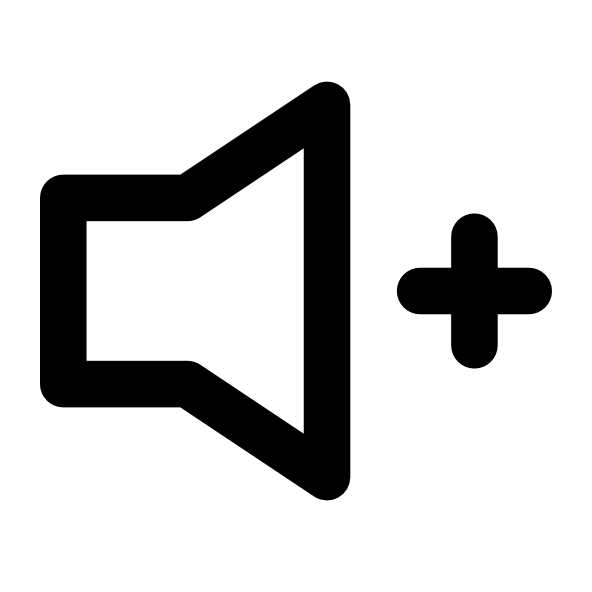
Op dit moment is het niet nodig om programma's of toepassingen downloaden naar bewerken MP3-bestanden. Om dergelijke acties uit te voeren zoals het trimmen van delen van de samenstelling, een toename van het volume of de afname ervan, evenals vele anderen, volstaat het om een van de gespecialiseerde online diensten te gebruiken.
Verhoog volume van het nummer online
Er zijn veel diensten waar u de vereiste taak kan uitvoeren. Verder in het artikel, rekening houden met de meest handige van hen.Methode 1: MP3 Louder
Deze webservice heeft een minimale functionaliteit direct gericht op het opheffen volume. De editor interface bestaat uit slechts vier menu-items. Om het resultaat te verkrijgen, moet je elk van hen te gebruiken.
Ga naar mp3 luider

- Om een track om de service toe te voegen, in de eerste lijn, klik op de "Open" tekst link. Daarna, in de "Explorer" naar de map met de gewenste samenstelling, markeren en klik op de knop "Open".
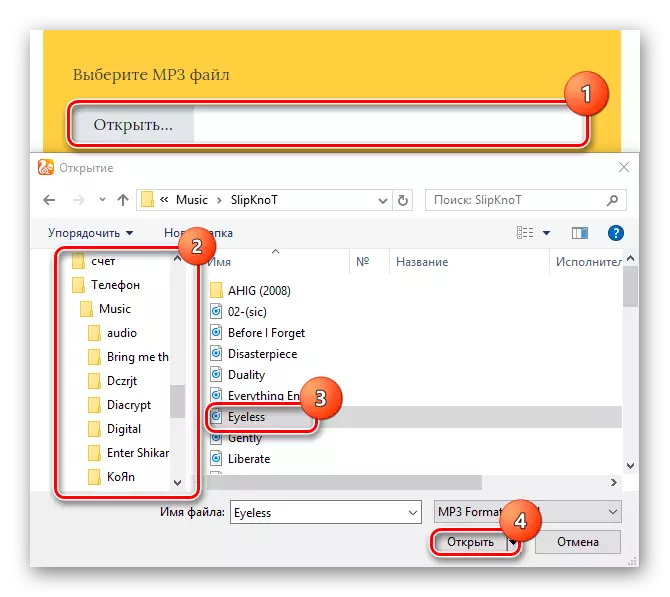
- Selecteer vervolgens "Zoom Volume".
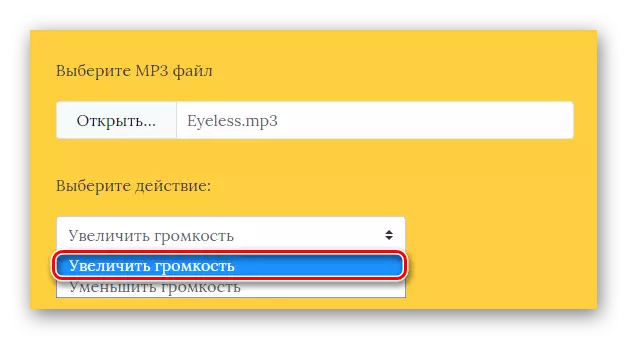
- De derde stap in de drop-down lijst, selecteert u de benodigde hoeveelheid decibel om het volume te verhogen. Standaard wordt de aanbevolen waarde gekozen, maar u kunt experimenteren met grote aantallen.
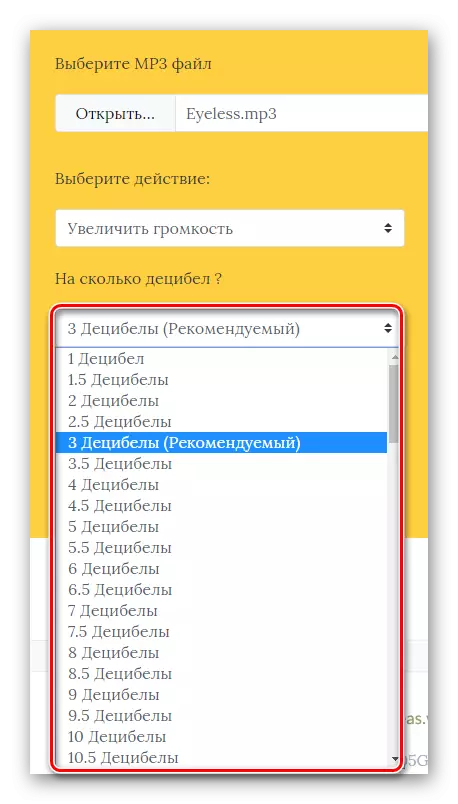
- Vervolgens laat de parameter als het is om de linker en rechter kanaal even luid te maken, of selecteer een van hen als het noodzakelijk is om het alleen maar toenemen.

- Klik vervolgens op de "Nu downloaden" knop.
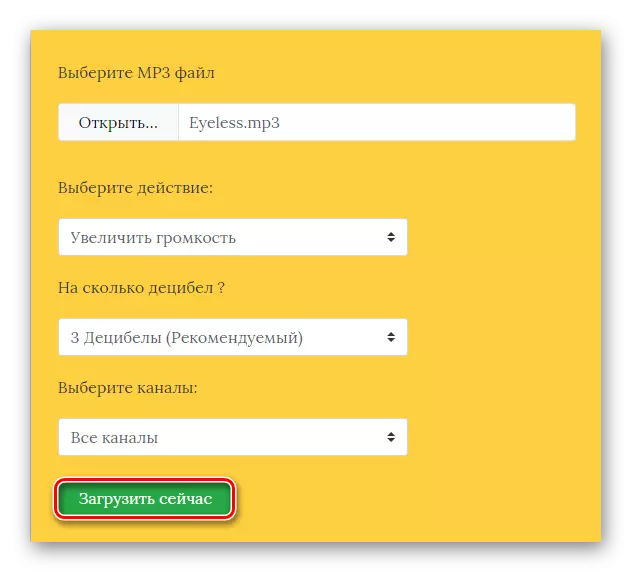
- Na enige tijd van de verwerking van nummers aan de bovenkant van de editor, verschijnt er een string met informatie over de voltooiing van het proces, en zal ook worden voorzien van een link naar het bestand te downloaden naar het apparaat.
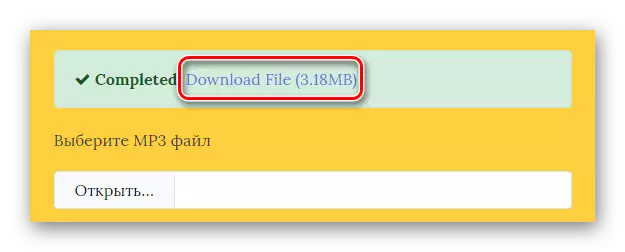
In zo'n eenvoudige manier, je maakte een rustig nummer luider, zonder toevlucht te nemen tot complexe programma's.
Methode 2: Splitter Joiner
De Splitter Joiner webredacteur heeft veel interessante functies, onder hen en noodzakelijk voor ons - een toename van het volume.
Ga naar Splitter Joiner
- Om een track om het bewerkingsvenster toe te voegen, klikt u op de MP3 | WAV tab. Zoek en voeg een audiobestand treedt op dezelfde manier als in de vorige methode.
- Na verwerking wordt de dienstpaneel weergegeven orange de golfvorm van het geluidsspoor.
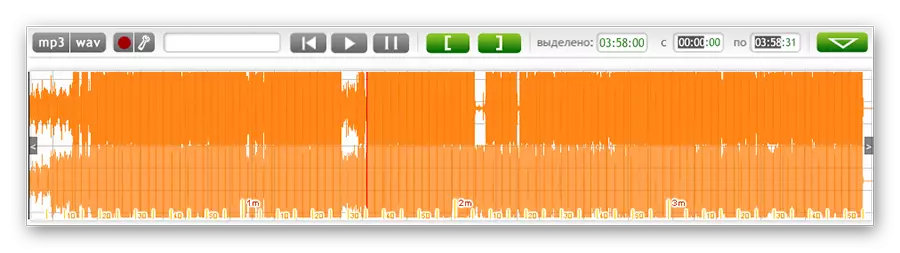
De capaciteit van de service in het volume volume stijgt is verkrijgbaar in twee versies: een verhoging van het geluidsvermogen tijdens het opslaan van de volledige baan of het verwerken van slechts een bepaald fragment met zijn daaropvolgende snede. Overweeg eerst de eerste optie.
- Allereerst rekken u rond de randen van het bewerkingsveld van het begin en het einde van de audiotrack en drukt u op de groene knop in de vorm van een pijl.

- Daarna wordt het nummer geladen op het onderste veld voor het gebruik van effecten. Om de vereiste actie uit te voeren, verleng dan opnieuw de selectie van de grenzen van de lengte van de song en klikt u vervolgens op het pictogram Luidspreker. Selecteer in het weergegeven venster de gewenste positie van het vergroten van het volume en druk vervolgens op "OK". Als u een luide plot moet maken, selecteert u deze met schuifregelaars en gaat u door dezelfde stappen hierboven.
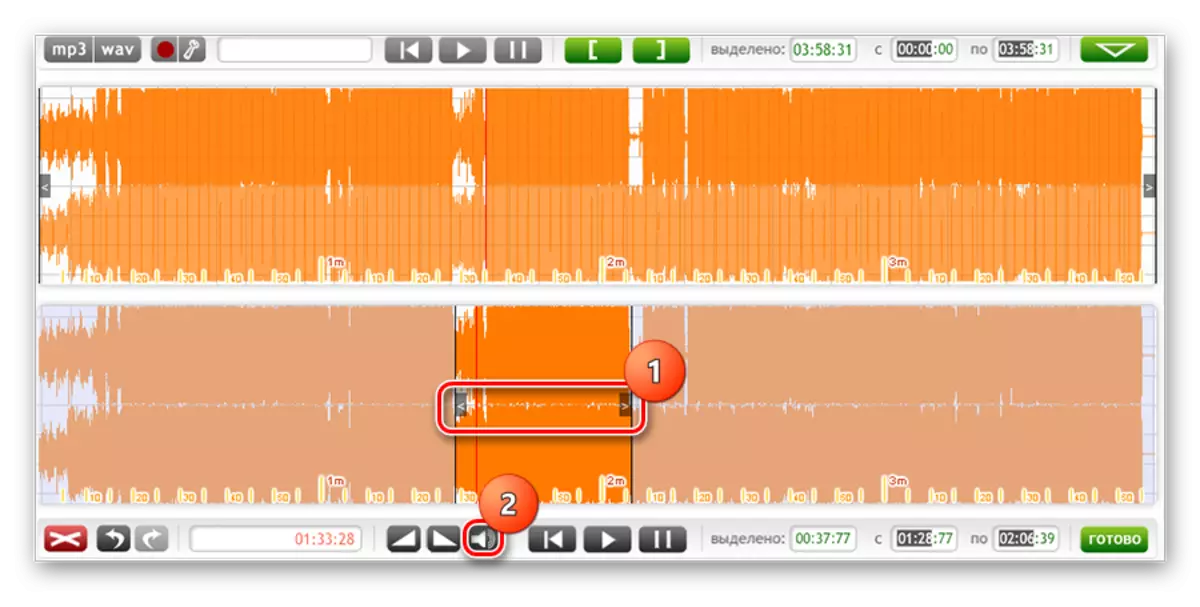
- Nu zullen we de optie analyseren met het snijden van het songfragment. Om het veld Audio-track naar het veld onder Bewerken over te zetten, selecteert u het begin en het uiteinde van het gewenste gebied en klikt u op de groene knop als een pijl.
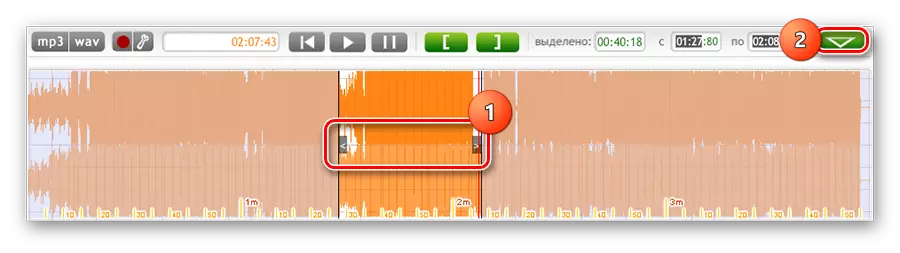
- Na het verwerken onderaan, verschijnt de audiotrack al het fragment van de audio-opnamen. Om het volume te verhogen, is het noodzakelijk om precies dezelfde acties als het bovenstaande te maken. Klik op de knop "Finish" om een hele track of zijn gesneden onderdeel te verkrijgen.
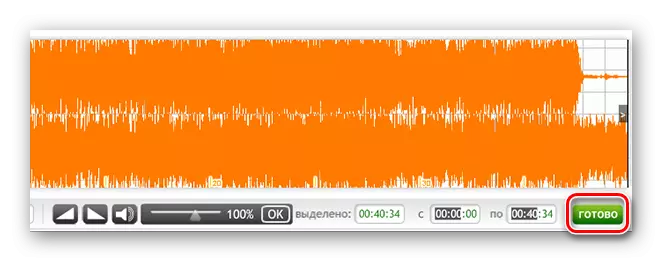
- De volgende pagina wordt dan bijgewerkt en u wordt gevraagd om een bestand in MP3- of WAV-indelingen te downloaden of naar e-mail te sturen.
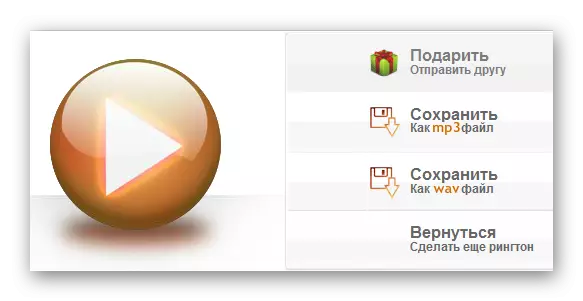

Deze webservice biedt onder meer de mogelijkheid om een geleidelijke toename of dempingsvolume toe te voegen, die op bepaalde volgfragmenten kan worden toegepast.
U kunt dus een rustig geregistreerde samenstelling meer geschikt maken voor het luisteren. Maar merk op dat dit geen volledige audio-misdalers zijn, en als u het overdrijft met decibel, is er mogelijk geen betere kwaliteit bij de uitlaat van de baan.
